Powerbeats Pro가 케이스에서 충전되지 않을 때 해야 할 일

Powerbeats Pro가 충전되지 않으면 다른 전원 소스를 사용하고 귀마개를 청소하세요. 귀마개를 충전하는 동안 케이스를 열어 두세요.
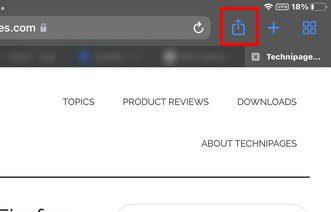
Safari에는 브라우저를 재미있게 사용할 수 있는 훌륭한 팁과 요령이 가득합니다 . 그러나 때로는 사용 방법을 기억하는 데 도움이 필요한 간단한 기능입니다. 자주 방문하는 사이트를 홈 화면에 저장하면 원터치로 접속할 수 있습니다. 제거해야 하는 경우 다음 단계에 따라 쉽게 제거할 수 있습니다.
모든 사이트를 iPad의 홈 화면에 저장하는 방법
무슨 일이 일어나고 있는지 확인하기 위해 즐겨 찾는 사이트를 확인하는 아침 루틴이 있습니다. 전체 URL을 입력하여 하나씩 엽니다. 즐겨찾는 사이트에 액세스하고 한 번만 탭하면 되는 더 쉬운 방법이 있습니다. 즐겨찾는 사이트를 홈 화면에 저장하면 더 빠르게 액세스할 수 있습니다.
Safari를 열고 홈 화면에 추가하려는 사이트로 이동하면 됩니다. 거기에 있으면 오른쪽 상단의 공유 아이콘을 누릅니다. 위를 가리키는 화살표가 있는 상자처럼 보입니다.

공유 아이콘을 누르면 다양한 옵션이 있는 작은 창이 나타납니다. 홈 화면에 추가 옵션 은 목록에서 두 번째입니다.

이제 추가하려는 사이트가 나열되고 오른쪽 상단에 추가 옵션이 표시됩니다. 이 버튼을 탭하면 Safari가 종료되고 홈 화면으로 이동하여 사이트 바로가기를 볼 수 있습니다. 사이트를 iPad의 홈 화면에 고정하려는 경우에만 해당되지만 최근에 사용한 공유 버튼은 다른 작업에 도움이 될 수 있습니다.
iPad의 공유 아이콘이 제공하는 것

명백한 공유 외에도 Safari의 Shar 아이콘은 다른 작업에 도움이 될 수 있습니다. 예를 들어 다음과 같은 옵션이 표시됩니다.

마크업 옵션을 사용하면 사이트 전체에서 재미와 낙서를 할 수 있습니다. 다양한 색상과 연필 중에서 선택할 수 있습니다. 통치자도 있습니다. 더하기 아이콘을 탭하면 텍스트, 서명, 돋보기 및 도형과 같은 다른 옵션에 액세스할 수 있습니다. 점을 탭하면 손가락으로 그리고 자동으로 최소화하는 옵션을 비활성화할 수 있습니다.

오른쪽 상단의 옵션 링크를 누르면 사이트 이미지를 자동, PDF, Reader, PDF 또는 웹 아카이브로 보낼 수 있습니다. 보시다시피 공유 버튼으로 공유보다 더 많은 작업을 수행할 수 있습니다. 홈 화면에서 사이트를 제거하려는 경우 아무 곳이나 길게 누르면 아이콘이 춤을 추기 시작합니다. 그러면 아이콘 모서리에 빼기 아이콘이 표시됩니다. 그것을 탭하면 확인 메시지가 표시됩니다. 삭제를 탭하면 그게 전부입니다.

결론
사이트를 iPad의 홈 화면에 고정하면 사이트에 액세스하는 데 시간을 낭비하지 않아도 됩니다. 찾기가 더 쉽고 다양한 사이트를 고정하여 즐겨찾는 사이트의 새로운 소식을 확인할 수 있습니다. 공유 버튼 덕분에 이 작업을 수행할 수 있습니다. 그러나 공유 버튼에는 다른 옵션이 있습니다. 당신이 거기에 있는 한 필요할 때를 대비하여 확인할 수 있습니다. Safari에서 공유 버튼이 얼마나 유용하다고 생각하십니까? 아래 댓글로 알려주고 소셜 미디어에서 다른 사람들과 기사를 공유하는 것을 잊지 마세요.
Powerbeats Pro가 충전되지 않으면 다른 전원 소스를 사용하고 귀마개를 청소하세요. 귀마개를 충전하는 동안 케이스를 열어 두세요.
장비를 좋은 상태로 유지하는 것은 필수입니다. 다음은 3D 프린터를 최상의 상태로 유지하기 위한 유용한 팁입니다.
Canon Pixma MG5220에서 잉크가 없을 때 스캔을 활성화하는 방법입니다.
노트북이 과열되는 몇 가지 가능한 이유와 이 문제를 피하고 장치를 시원하게 유지하는 팁과 요령을 알아보세요.
PC의 내부 저장 공간을 업그레이드하기 위해 SSD를 구입했지만 설치 방법을 모르겠습니까? 지금 이 기사를 읽어보세요!
게임의 밤을 준비하고 있으며, "Star Wars Outlaws"를 GeForce Now 스트리밍 서비스에서 플레이하려고 합니다. Ubisoft 게임을 다시 시작할 수 있도록 GeForce Now 오류 코드 0xC272008F를 수정하는 방법을 알아보세요.
3D 프린터를 효과적으로 유지하는 것은 최상의 결과를 얻는 데 매우 중요합니다. 기억해야 할 중요한 팁을 소개합니다.
프린터의 IP 주소를 찾는 데 어려움이 있습니까? 우리는 그것을 찾는 방법을 보여줄 것입니다.
Samsung 휴대폰에 AirPods 구입 여부를 고민하고 있다면, 이 가이드가 도움이 될 것입니다. 가장 간단한 질문은 호환성 여부입니다.
Apple Watch 하드 리셋 및 공장 초기화 방법을 단계별로 설명합니다. 소프트 리셋부터 하드 리셋까지, 모든 모델에 대한 가이드를 제공합니다.




